Publique o seu site no seu provedor de hospedagem com TOWeb
Para publicar seu site, você precisa obter as seguintes informações que seu provedor de hospedagem (host) enviou para você:
- o endereço do servidor FTP : aqui no nosso exemplo utilizamos "ftp.meudominio.tld" correspondendo ao nome de um domínio "meudominio.tld"
- o seu login FTP
- o seu senha FTP
- o endereço URL do seu site, isto é, o endereço de internet onde qualquer pessoa será capaz de ver o seu site (no nosso exemplo "www.meudominio.tld")
- o diretório de publicação (ou diretório remoto), onde todos os arquivos do seu site precisam de ser transferidos (poderia ser por exemplo /www ou/public_html)
Passo 1/5 : Seleção de host
No TOWeb, abra o assistente de configuração de host, utilizando a tela "Configurar o seu host" localizada no passo "Publicar", ou mais diretamente usando o atalho de teclado CTRL+F8. Em seguida, selecione a opção de configuração personalizada e digite o endereço do nome do servidor FTP que você recebeu do seu provedor de hospedagem.
Se o seu provedor de hospedagem permitir uma conexão segura com o servidor, selecione se deseja usar uma conexão FTPS ou SFTP.
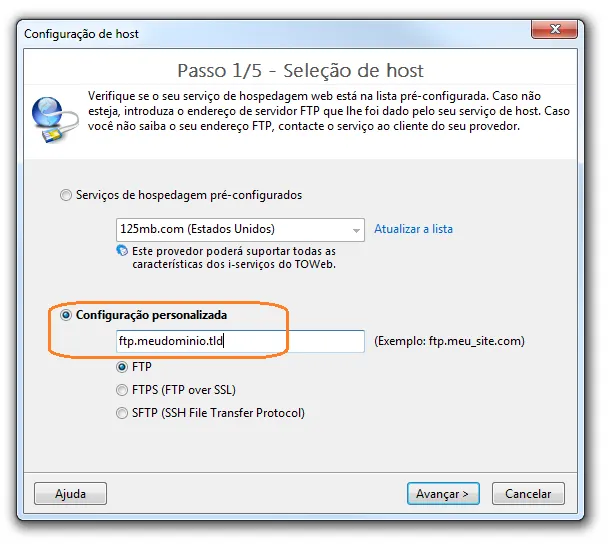
Passo 2/5 : Identificação de usuário
Nesta etapa, digite seu nome de usuário e senha FTP que você recebeu do seu provedor de hospedagem. Se a conexão for recusada e você receber uma mensagem de erro depois de clicar no botão "Seguinte", certifique-se de que você digitou essas duas informações observando cuidadosamente as letras maiúsculas e minúsculas e verificando também se o TOWeb está autorizado pelo firewall do Windows, antivírus e qualquer outro software de proteção de internet instalado no seu computador.
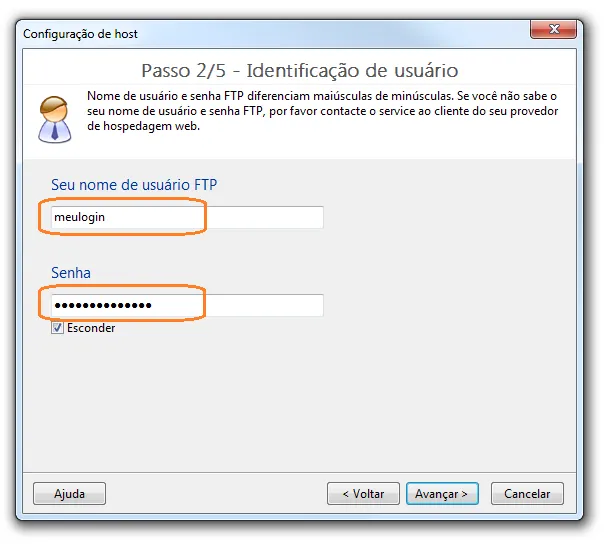
Passo 3/5 : Diretório de publicação
Nesta etapa, recomenda-se deixar a deteção automática padrão do diretório de publicação. Apenas verifique se o diretório detetado e exibido pelo TOWeb é o que o seu provedor de hospedagem lhe deu. Se esse não for o caso, insira manualmente o nome do diretório ou selecione-o na lista.
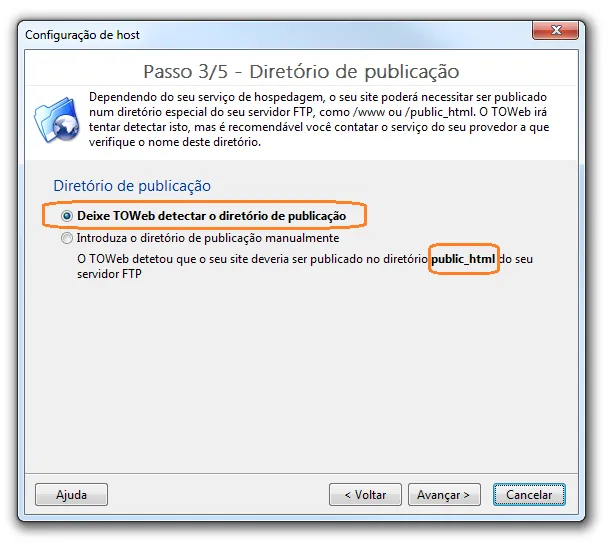
Passo 4/5 : Configuração do site
Em seguida, digite um endereço de e-mail pessoal antes de clicar em "Iniciar teste PHP". Se passar o teste, você receberá um e-mail contendo um número de verificação e será pedido que o verifique. Se você não receber o e-mail, considere verificar os seus filtros antispam.
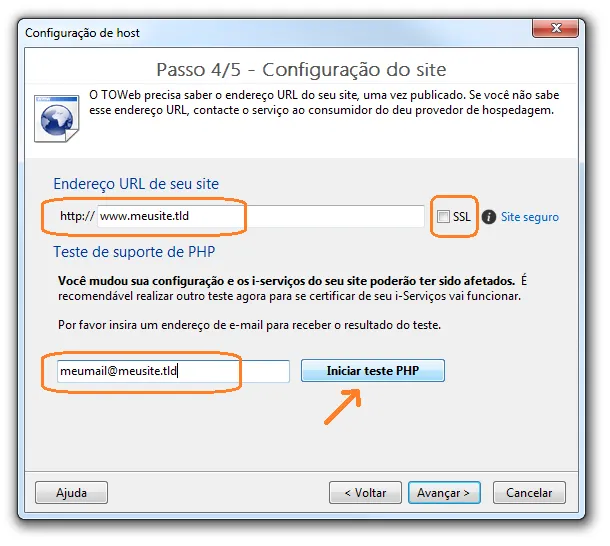
Passo 5/5 : Confirmação
Uma vez que o assistente tiver concluído e for encerrado, você só precisa clicar no botão "Publicar o site inteiro". E mais tarde, depois de qualquer modificação que faça no seu site, basta usar o botão "Publicar apenas mudanças".
Para mais informações consulte também a página: Problemas e soluções para conectar ou publicar seu site